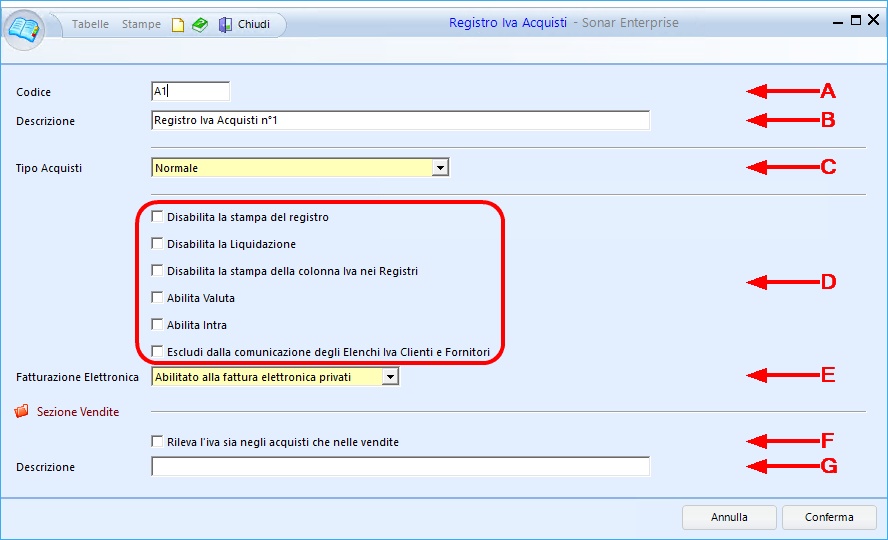Nella schermata del bottone Registri Acquisti è possibile visualizzare, inserire e gestire i registri Iva utilizzati per gli articoli di acquisto dell'azienda.
Nella griglia principale si visualizzano le righe dei vari registri Iva, suddivise nelle seguenti colonne:
1 |
Codice |
Viene visualizzato qui il codice assegnato al registro Iva acquisti (nell’esempio prima riga “A1”) |
2 |
Descrizione |
Viene visualizzata qui la descrizione assegnata al registro Iva acquisti (nell’esempio prima riga “Registro IVA Acquisti n° 1”) |
3 |
Tipo Acquisti |
Viene visualizzato qui il tipo acquisti assegnato al registro Iva acquisti (nell’esempio prima riga “Normale”) |
4 |
Prf |
Viene visualizzato qui l'eventuale prefisso assegnato al registro Iva acquisti |
5 |
NoSta |
Se il registro Iva della riga non è abilitato alla stampa viene qui evidenziato con l'apposito check |
6 |
NoLiq |
Se il registro Iva della riga non è abilitato alla liquidazione viene qui evidenziato con l'apposito check |
7 |
NoIva |
Se il registro Iva della riga non è abilitato alla stampa della colonna dell'Iva nei registri viene qui evidenziato con l'apposito check |
8 |
AbiVal |
Se il registro Iva della riga è abilitato ai movimenti in valuta diversa dall'Euro viene qui evidenziato con l'apposito check |
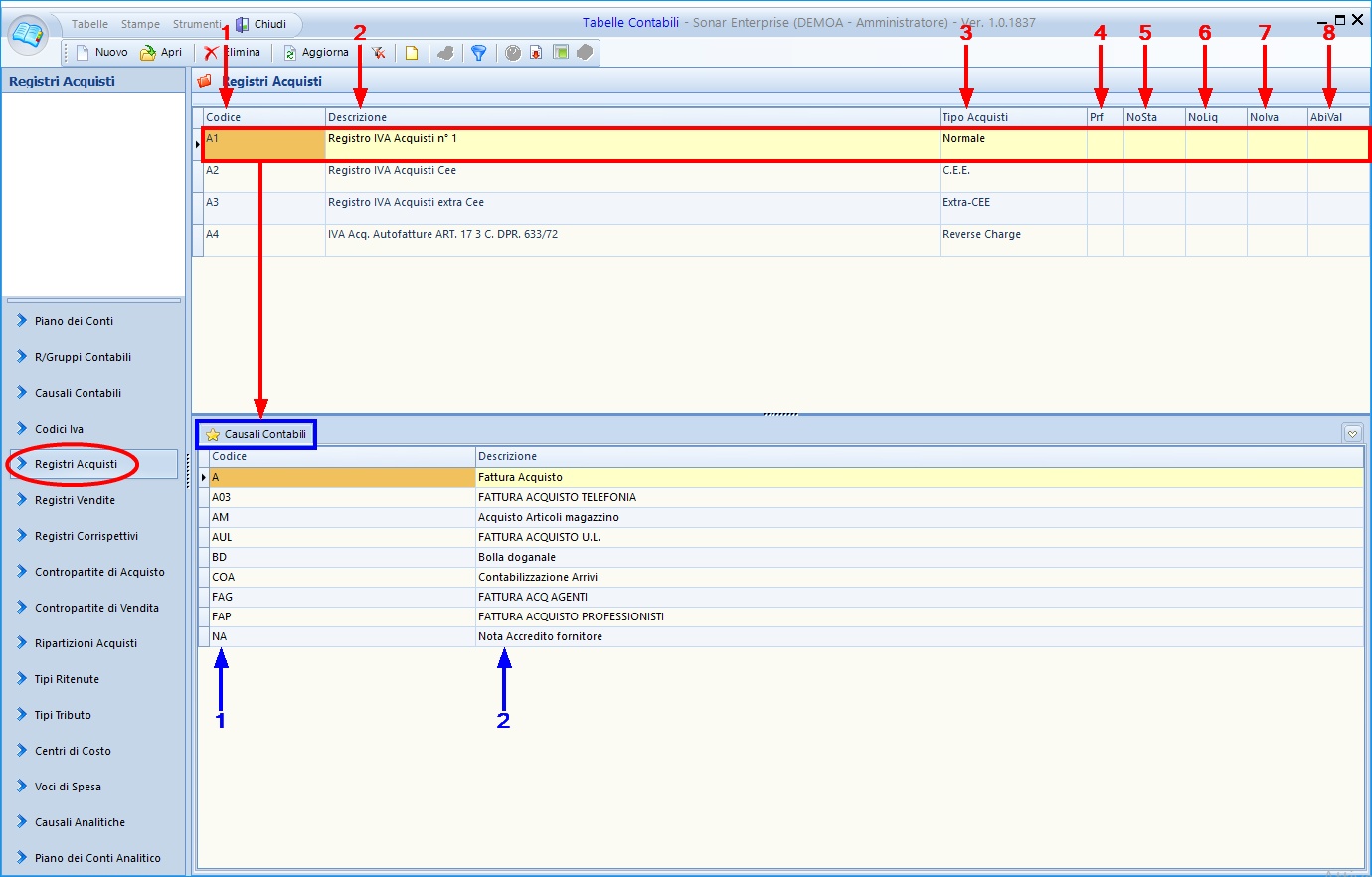
Nella tacca di 2° livello ★ Causali Contabili si visualizzano le righe delle causali che sono abilitate per il registro selezionato, suddivise nelle seguenti colonne:
1 |
Codice |
Viene visualizzato qui il codice della causale (nell'esempio prima riga "A") |
2 |
Descrizione |
Viene visualizzata qui la descrizione della causale (nell'esempio prima riga "Fattura Acquisto") |
Per inserire un nuovo Registro Iva Acquisti è sufficiente cliccare su Nuovo (1°):
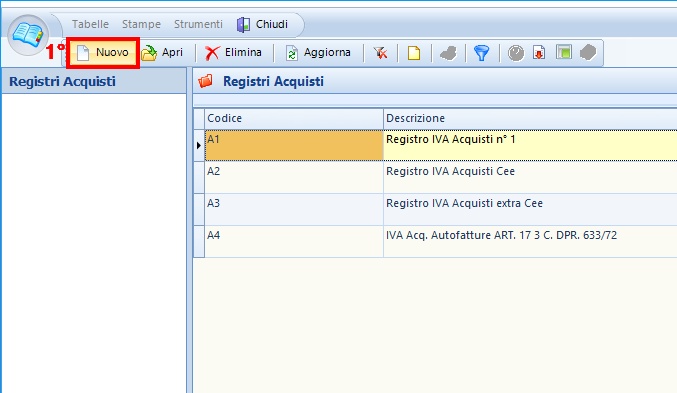
Si apre la scheda Registro Iva Acquisti nella quale è possibile inserire:
A |
Codice |
È possibile inserire qui il codice desiderato per il registro Iva acquisti (nell’esempio “A1”). Una volta data conferma all'inserimento non sarà più possibile modificare il codice |
B |
Descrizione |
È possibile inserire qui la descrizione desiderata per il registro Iva acquisti (nell’esempio “Registro IVA Acquisti n° 1”) |
C |
Tipo Acquisti |
È possibile scegliere tra: 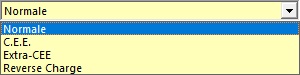 |
D |
Disabilita la stampa del registro |
Flaggando questo check si disabilita la stampa del registro Iva acquisti |
Disabilita la Liquidazione |
Flaggando questo check si disabilita la liquidazione del registro Iva acquisti |
|
Disabilita la stampa della colonna Iva nei Registri |
Flaggando questo check si disabilita la stampa della colonna dell'Iva nei Registri |
|
Abilita la valuta |
Flaggando questo check si abilitano le transizioni in valuta diversa dall'Euro per il registro Iva |
|
Abilita Intra |
Flaggando questo check si abilita l'Intra per il registro Iva |
|
Escludi dalla comunicazione degli Elenchi Iva Clienti e Fornitori |
Flaggando questo check si esclude il registro Iva dalle Comunicazioni Iva Clienti e Fornitori. |
|
E |
Fatturazione Elettronica |
È possibile scegliere tra:  Si consiglia di visualizzare le Impostazioni Preliminari (al punto 9) per la Fatturazione Elettronica per la corretta impostazione di questo campo. |
Nella sezione Sezione Vendite è possibile eventualmente inserire:
F |
Rileva l'iva sia negli acquisti che nelle vendite |
Flaggando questo check si abilita la rilevazione dell'iva sia negli acquisti che nelle vendite |
G |
Descrizione |
È possibile inserire qui la descrizione alternativa desiderata per il registro Iva acquisti utilizzato per la sezione vendite |
Cliccare infine "Conferma".